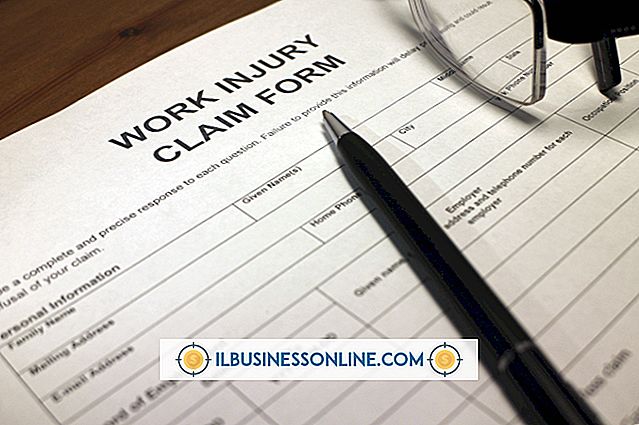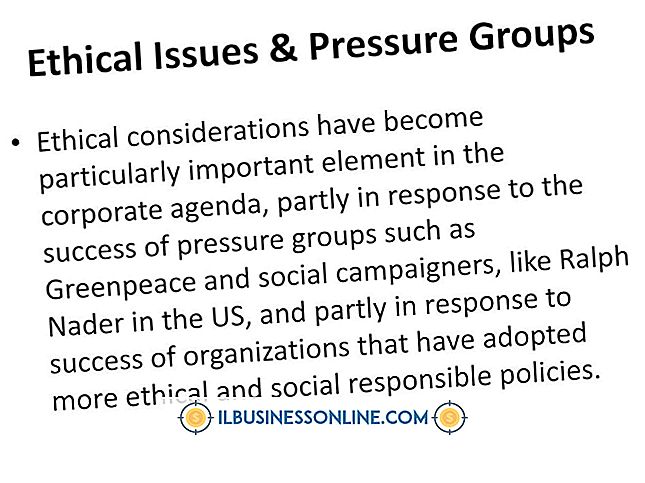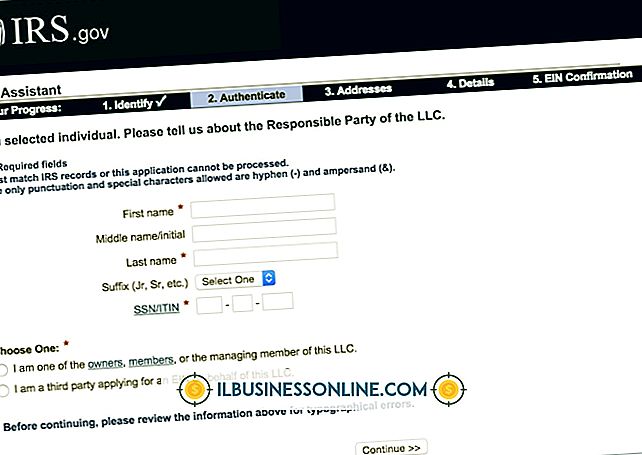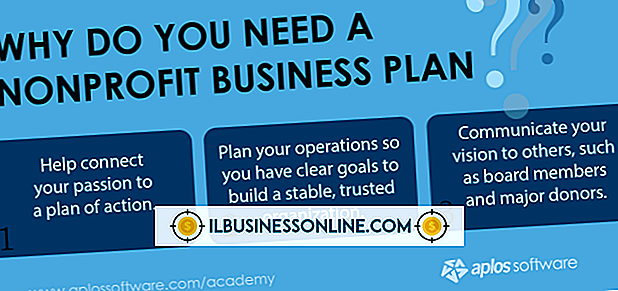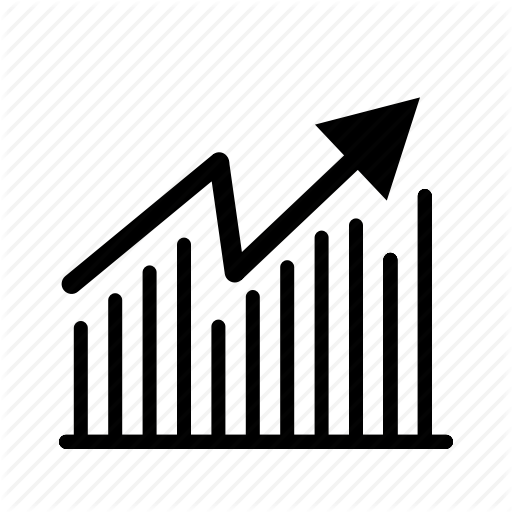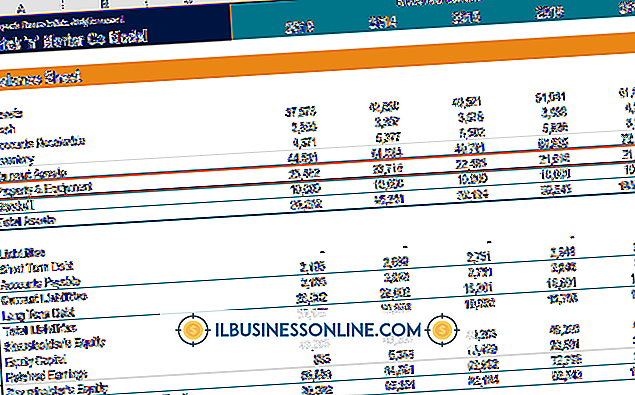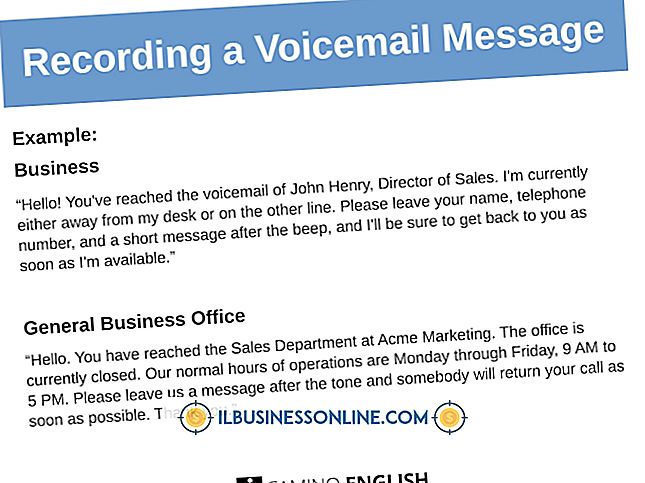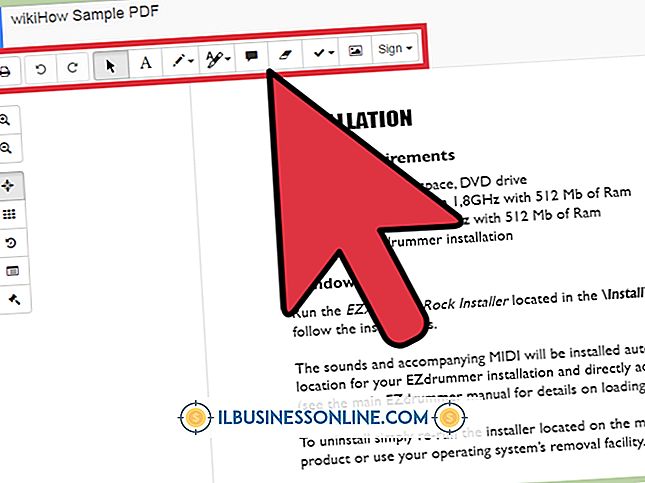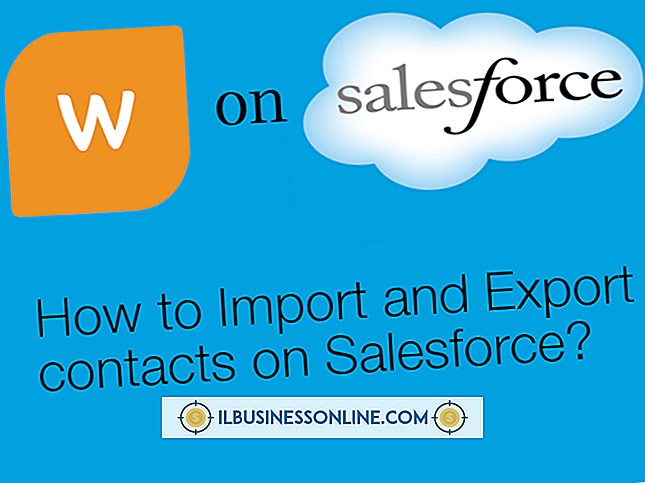Eksportere Salesforce Kontakter

Salesforce.com-brugere kan eksportere Salesforce-kontaktdata ved hjælp af Salesforce Reporting-komponenten, som indeholder en eksportfunktion, der kan oprette enten et Excel-dokument (XLS) eller en CSV-fil (Comma Separated Value). Hvis filen importeres til et andet kontakthåndteringsprogram, er CSV-filformat generelt foretrukket. Exportværktøjet giver dig mulighed for at formatere og organisere dataene forud for eksporten, så du kan importere filen uden problemer til et andet kontaktstyringsprogram.
1.
Log ind på din Salesforce.com-konto, og klik derefter på fanen "Rapporter" i øverste navigationsmenu.
2.
Klik på knappen "Opret ny brugerdefineret rapport" for at åbne rapportguiden.
3.
Klik på rullegardinet "Kontotype", og klik derefter på de kontakter, der skal eksporteres. For eksempel skal du klikke på "Konti og kontakter" for at eksportere alle kontaktdata til konti. Klik på "Leads" for at eksportere kontaktoplysninger til kundeemner.
4.
Klik på knappen "Tabular Report", hvis den ikke er valgt som standard, og derefter "Næste". Formularen Rapportkolonne åbnes.
5.
Klik på afkrydsningsfeltet ud for hver kolonne for at medtage i eksporten, og klik derefter på "Næste". Marker afkrydsningsfeltet ud for hver summarisk datatype for at medtage, hvis der er nogen, og klik derefter på "Næste". Skærmbilledet Reorder Columns åbnes .
6.
Klik på variablen i boksen for at flytte, og klik derefter på pilen "Op" eller "Ned". Gentag for at organisere rapportvariabler, som du vil have, at de skal vises i eksporten. Klik på "Næste". Skærmbilledet Rapportkriterier åbnes.
7.
Klik i feltet "Dato", og skriv derefter en dato, der vil fange alle de kontakter, du har gemt i din kontaktliste. For eksempel indtast din startdato for beskæftigelse.
8.
Klik på "Eksporter rapport." Eksportrapporten oprettes og vises, når skærmen opdateres. Klik på "Eksporter detaljer" for at åbne skærmbilledet Eksporter rapportoplysninger.
9.
Klik på rullemenuen Eksporter filformat, og klik derefter på det ønskede filformat, enten "Excel (.xls)" eller "Comma-afgrænset."
10.
Klik på knappen "Eksporter", og vælg "Gem fil" for at gemme den eksporterede fil til din harddisk. Du kan i stedet vælge "Åbn" for at åbne filen, hvis du eksporterede til Excel.